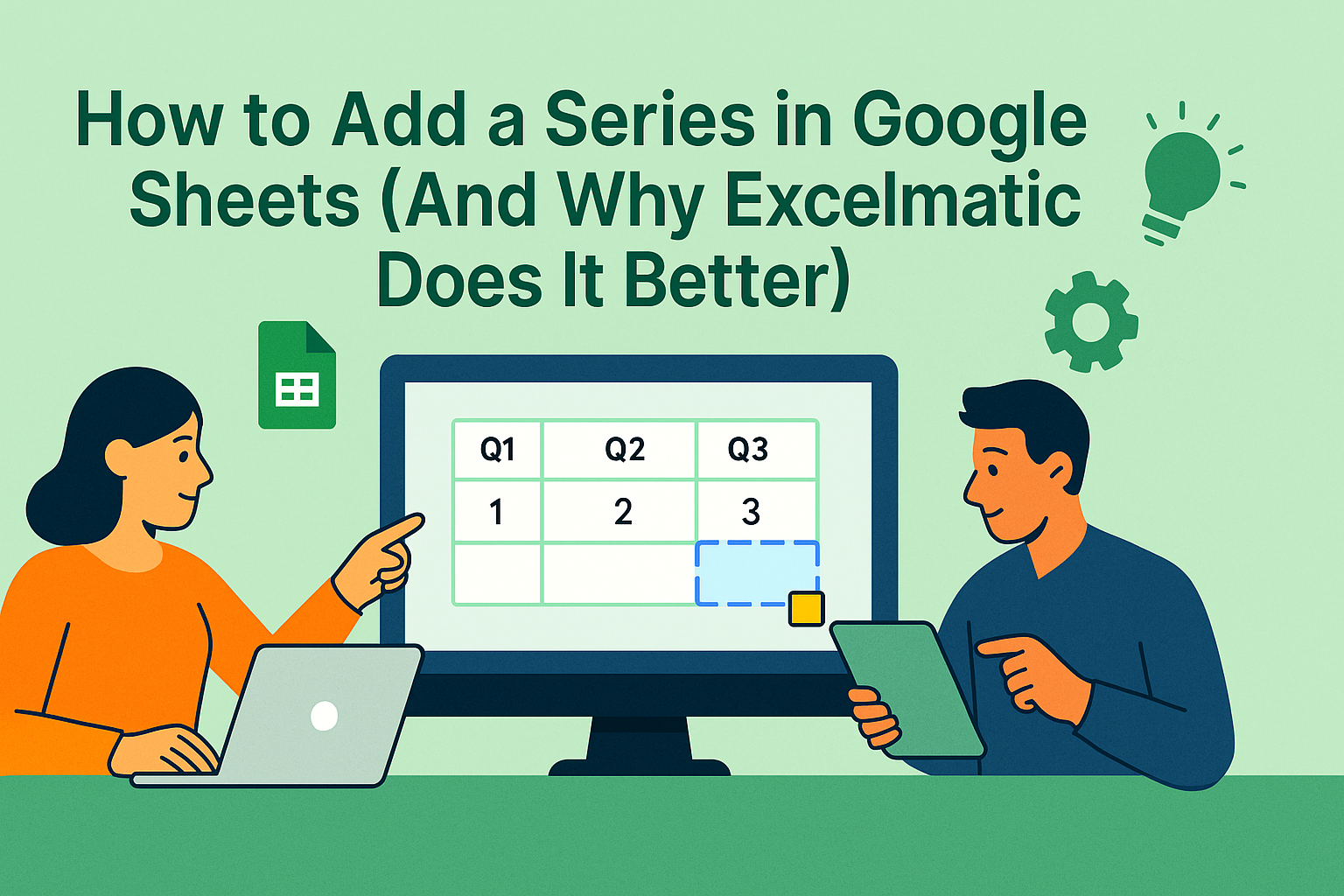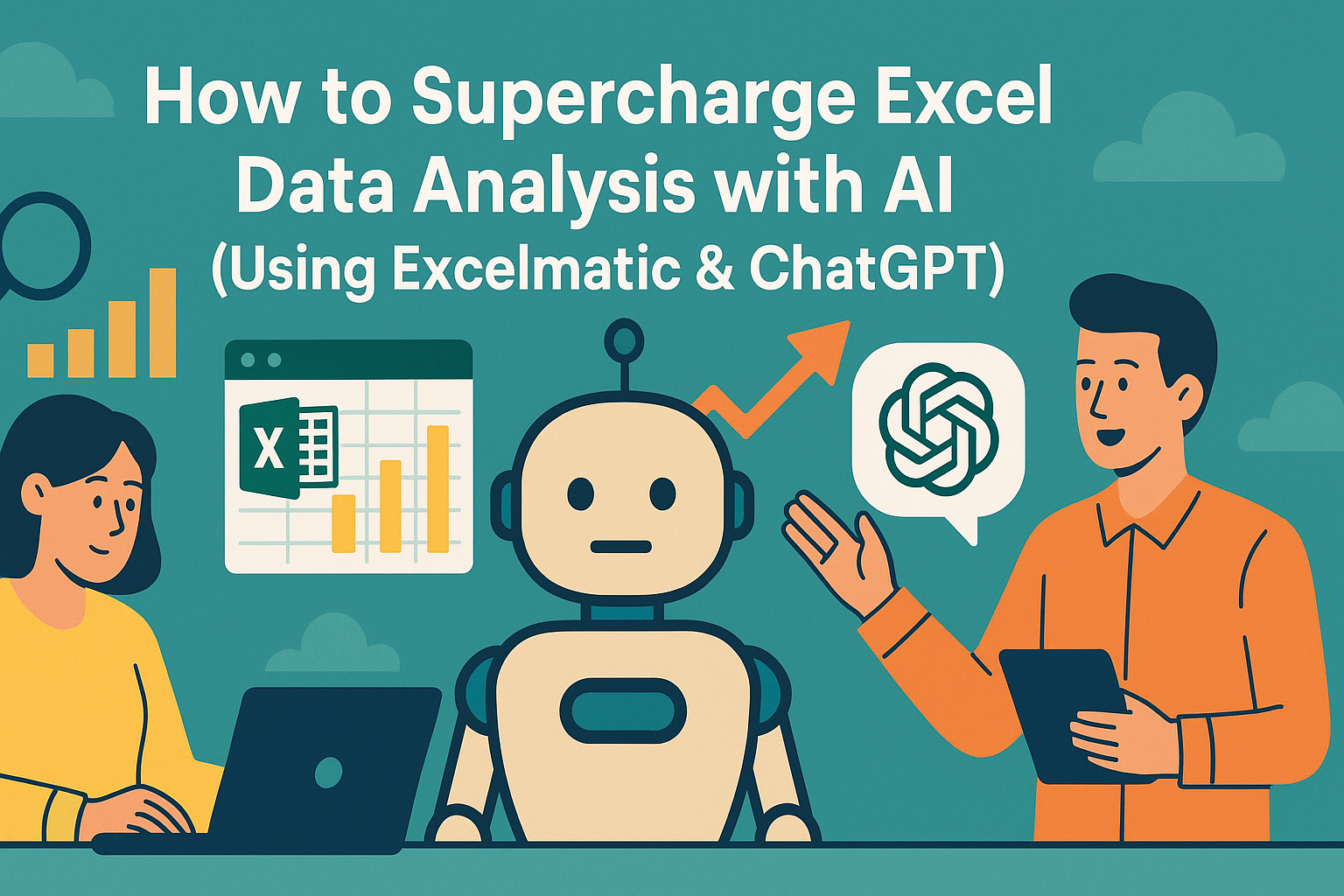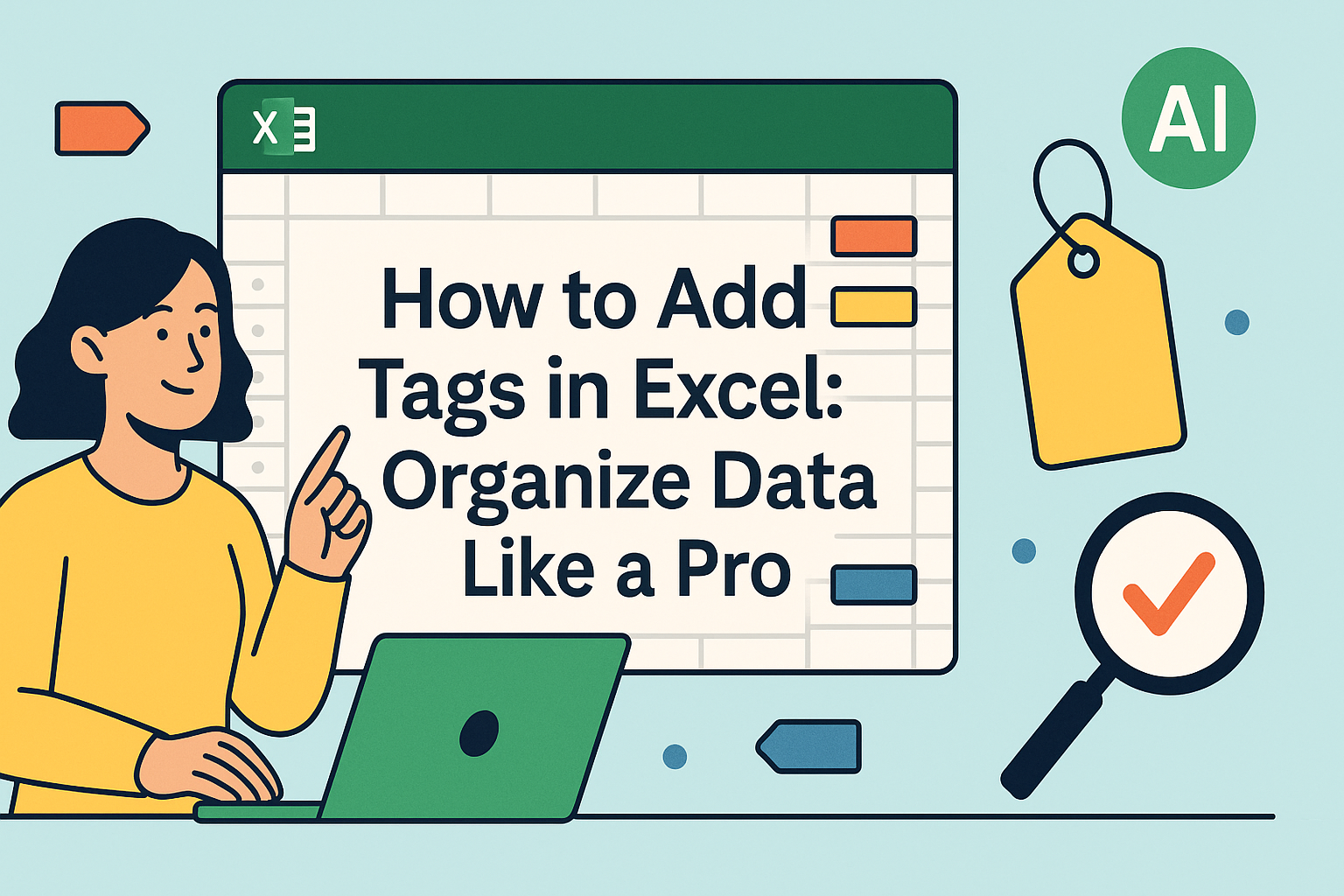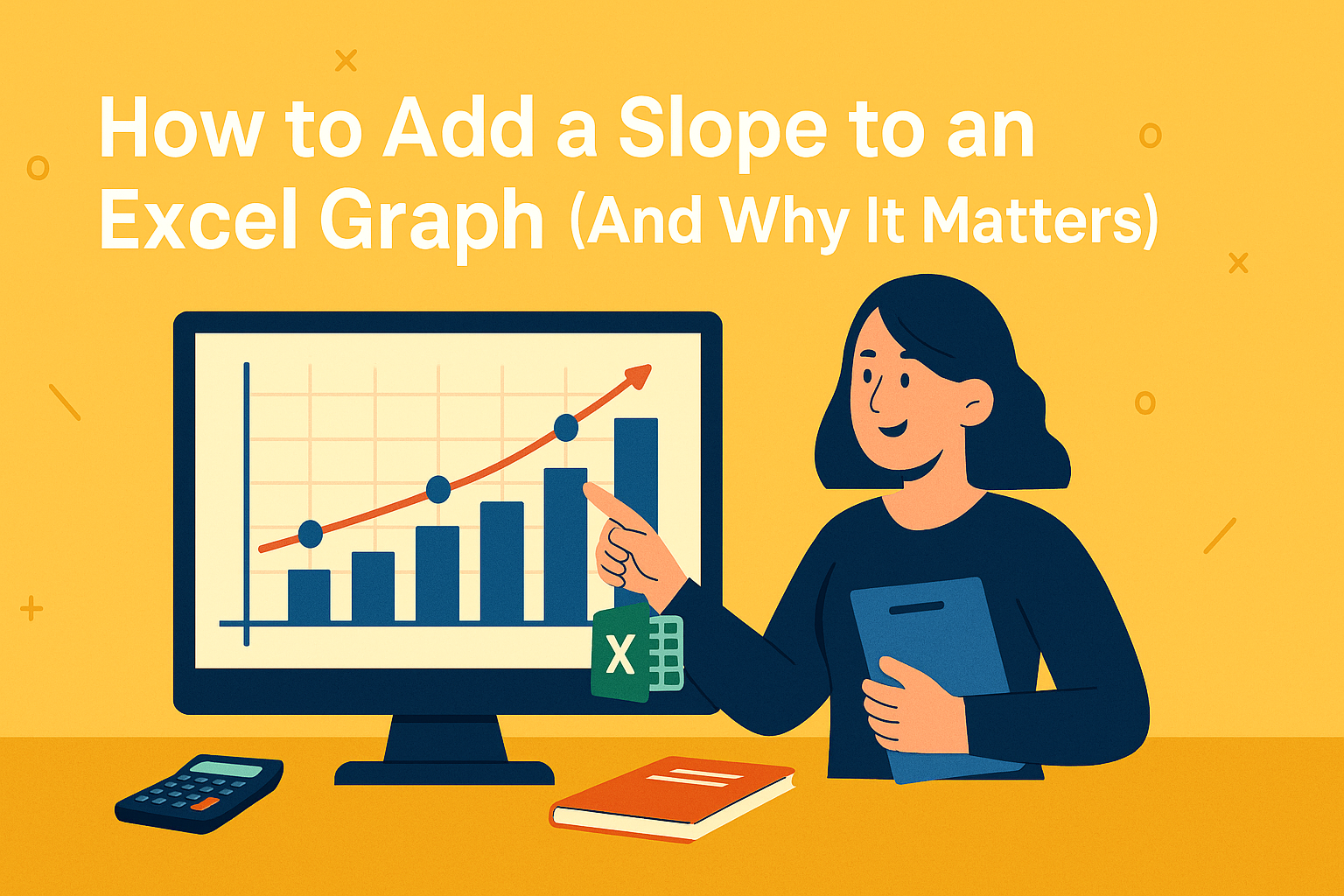Vamos encarar—analisar dados manualmente no Excel pode parecer como procurar uma agulha num palheiro. Mas e se sua planilha pudesse pensar por você? A IA transformou o Excel de uma simples ferramenta de cálculos em um analista de dados inteligente que identifica tendências, prevê resultados e até responde suas perguntas em português claro.
Embora os recursos de IA integrados do Excel sejam úteis, ferramentas como o Excelmatic elevam isso a outro patamar, tornando a análise guiada por IA tão fácil quanto digitar uma frase. Veja como aproveitar ambos para insights avançados.

Por que IA + Excel = Uma Combinação Perfeita no Mundo dos Dados
Acabaram-se os dias de escrever fórmulas complexas por horas. A IA no Excel (e turbinada pelo Excelmatic) ajuda você a:
- Identificar tendências instantaneamente, como quedas repentinas de vendas ou picos sazonais.
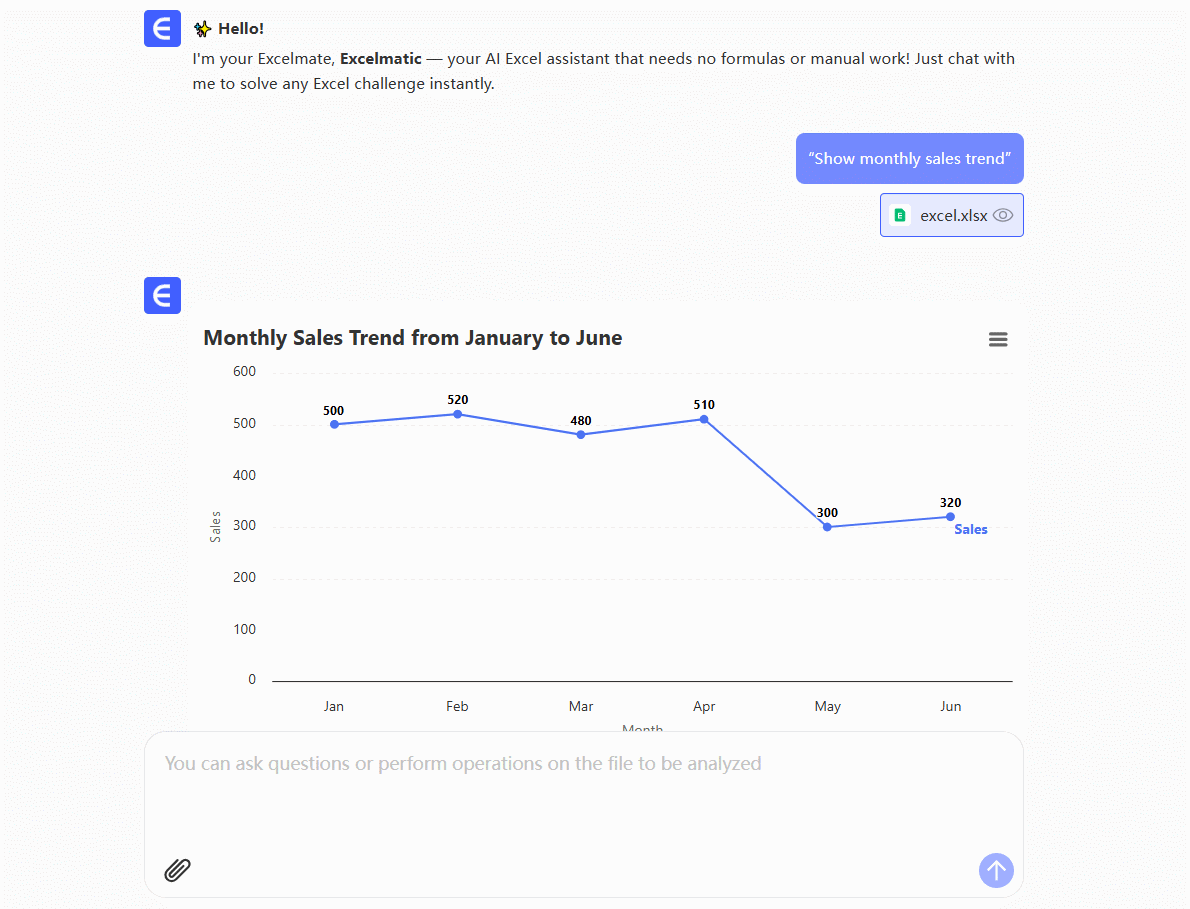
- Prever números futuros usando dados históricos—sem precisar de diploma em estatística.
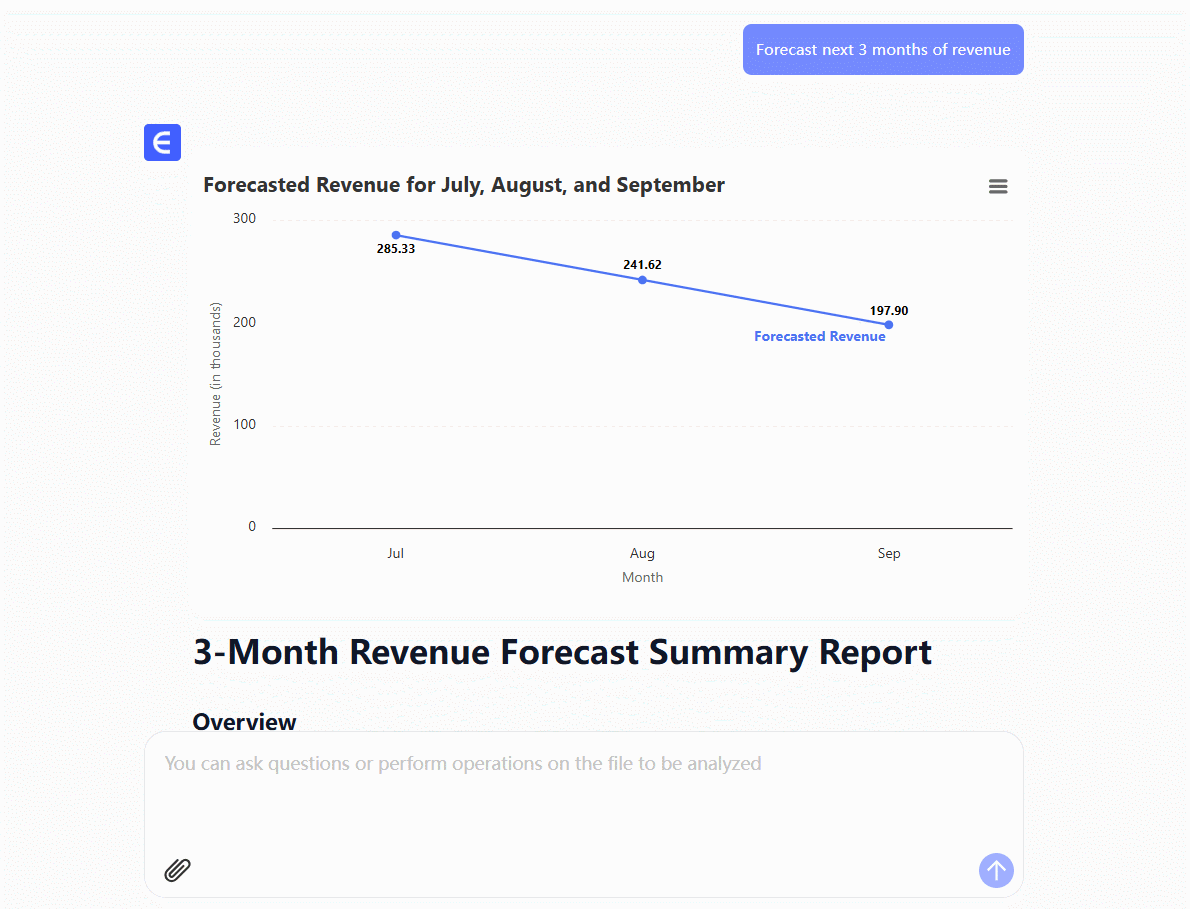
- Fazer perguntas como "Quais foram os produtos mais vendidos no Q3?" e obter gráficos como respostas.
Ferramentas de IA Integradas do Excel (E Suas Limitações)
O Excel oferece recursos básicos de IA, mas eles geralmente exigem dados perfeitamente estruturados e têm pouca customização. Veja o que está incluído:
- Analisar Dados: Gera gráficos automaticamente e destaca tendências.
- Limitação: Só funciona com tabelas perfeitamente formatadas.
- Ideias: Sugere visualizações genéricas (ex.: "Vendas por Região").
- Limitação: Raramente aprofunda o suficiente para insights acionáveis.
- Previsão: Prevê valores futuros se você tiver dados históricos limpos.
- Limitação: Luta com padrões irregulares ou conjuntos pequenos de dados.
Essas ferramentas são um bom começo, mas para poder real, você precisa do Excelmatic.
Por que o Excelmatic Supera a IA Nativa do Excel
O Excelmatic não é apenas mais um add-on—é como dar um transplante de cérebro ao Excel. Veja como ele resolve as deficiências da IA do Excel:
1. Chega de Lutar com os Dados
- Problema: A IA do Excel falha se seus dados têm lacunas ou cabeçalhos bagunçados.
- Solução do Excelmatic: Limpa e estrutura os dados automaticamente para você. Basta colar seu conjunto de dados e começar.
2. Insights Mais Inteligentes e Rápidos
- Problema: "Ideias" oferece gráficos básicos, mas perde padrões sutis.
- Solução do Excelmatic: Faz perguntas complementares para se aprofundar (ex.: "Mostre os produtos mais vendidos com margens de lucro").
3. Português Simples = Respostas Instantâneas
- Problema: As consultas em linguagem natural do Excel muitas vezes interpretam mal perguntas complexas.
- Solução do Excelmatic: Entende consultas como "Quais clientes estão em risco de cancelamento?" e cria modelos de previsão de churn rapidamente.
4. Previsões com Um Clique que Realmente Funcionam
- Problema: As previsões do Excel assumem tendências históricas perfeitas.
- Solução do Excelmatic: Ajusta-se a variáveis do mundo real (ex.: promoções, feriados) para previsões precisas.
Como Usar IA no Excel (Do Jeito Certo)
Passo 1: Prepare Seus Dados
- Para a IA do Excel: Formate como tabela com cabeçalhos (Ctrl+T). Remova lacunas.
- Para o Excelmatic: Basta fazer upload—ele cuida do resto.
Passo 2: Escolha Sua Ferramenta de IA
- Insights Rápidos: Use "Analisar Dados" do Excel para tendências superficiais.
- Análise Profunda: Mude para o Excelmatic e digite, por exemplo, "Encontre anomalias nas vendas do mês passado."
Passo 3: Refine e Aja
- Dica Crucial: A IA identifica padrões, você os interpreta.
- Exemplo: Se a IA destacar uma queda nas vendas, verifique problemas na cadeia de suprimentos ou concorrentes.
Dica Pro: Quando Usar Excelmatic vs. IA Nativa
| Cenário | IA do Excel | Excelmatic |
|---|---|---|
| Gráfico rápido de dados limpos | ✅ | ✅ |
| Previsão com outliers | ❌ | ✅ |
| Consultas em linguagem natural | ⚠️ (Básico) | ✅ (Avançado) |
| Limpeza automática de dados | ❌ | ✅ |
Conclusão
As ferramentas de IA do Excel são um ótimo começo, mas o Excelmatic é a arma secreta para profissionais que precisam de:
- Velocidade: Insights em segundos, não horas.
- Profundidade: De "o que aconteceu" para "o que vai acontecer e por quê."
- Simplicidade: Sem código, sem preparação de dados—apenas pergunte e analise.
Pronto para parar de se afogar em planilhas? Experimente o Excelmatic gratuitamente hoje e deixe a IA fazer o trabalho pesado.
Sobre o autor: Como líder de crescimento no Excelmatic, vi equipes reduzirem o tempo de análise em 80% usando IA. Minha missão? Ajudar você a trabalhar com mais inteligência, não com mais esforço—porque até dados merecem um pouco de magia. ✨